Cách khắc phục lỗi không xem được video trên Facebook iPhone
Nếu bạn không xem được video trên Facebook iPhone, vấn đề thường do kết nối mạng kém, lỗi ứng dụng, hoặc cài đặt thiết bị không đúng. Điều này ảnh hưởng đến trải nghiệm lướt Facebook, khiến bạn bỏ lỡ những video hấp dẫn. Hãy áp dụng các bước khắc phục đơn giản dưới đây của Thành Trung Mobile để xem video mượt mà trở lại.

Các cách khắc phục lỗi không xem được video trên Facebook iPhone
Dưới đây là bảng tổng quan các cách khắc phục lỗi phát video Facebook iOS kèm theo đánh giá mức độ hiệu quả để bạn có thể dễ dàng lựa chọn phương pháp thực hiện khi gặp phải lỗi sự cố video Facebook trên iPhone :
| Cách khắc phục | Mô tả | Đánh giá độ hiệu quả |
|---|---|---|
| Kiểm tra kết nối mạng | Kiểm tra tốc độ mạng Wi-Fi hoặc 4G/5G để đảm bảo mạng ổn định. Sử dụng công cụ Speedtest.net. | ⭐⭐⭐⭐⭐ |
| Cập nhật ứng dụng Facebook | Cập nhật ứng dụng Facebook lên phiên bản mới nhất để khắc phục các lỗi và cải thiện hiệu suất. | ⭐⭐⭐⭐⭐ |
| Đăng xuất và đăng nhập lại tài khoản | Đăng xuất và đăng nhập lại giúp làm mới kết nối và đồng bộ lại ứng dụng. | ⭐⭐⭐⭐ |
| Xóa cache và dữ liệu Facebook | Xóa bộ nhớ cache và dữ liệu của Facebook để giúp ứng dụng hoạt động mượt mà hơn. | ⭐⭐⭐⭐ |
| Xóa dữ liệu lướt xem trên Facebook | Xóa dữ liệu lướt xem giúp giải quyết các vấn đề về video không phát. | ⭐⭐⭐⭐ |
| Mở nút Facebook Watch | Mở lại nút Facebook Watch nếu bị ẩn để có thể xem video dễ dàng. | ⭐⭐⭐⭐ |
| Khởi động lại điện thoại iPhone | Khởi động lại iPhone giúp giải quyết tình trạng giật, lag hoặc treo máy khi xem video. | ⭐⭐⭐⭐⭐ |
| Tắt chế độ tiết kiệm pin | Tắt chế độ tiết kiệm pin giúp Facebook hoạt động mượt mà hơn, không bị ảnh hưởng đến video. | ⭐⭐⭐⭐ |
| Giải phóng bộ nhớ trên thiết bị | Giải phóng bộ nhớ giúp iPhone có đủ dung lượng để tải và phát video mượt mà. | ⭐⭐⭐⭐ |
Hướng dẫn chi tiết:
Khắc phục không xem được video trên Facebook iPhone bằng kiểm tra cài đặt mạng
Kết nối mạng yếu hoặc không ổn định có thể là lý do khiến video Facebook iPhone không chạy, việc đảm bảo mạng ổn định sẽ giúp khắc phục tình trạng này nhanh chóng.
Hướng dẫn cách làm:
- Kiểm tra tốc độ mạng: Dùng công cụ Speedtest.net để đo tốc độ mạng và đảm bảo kết nối của bạn đủ mạnh.
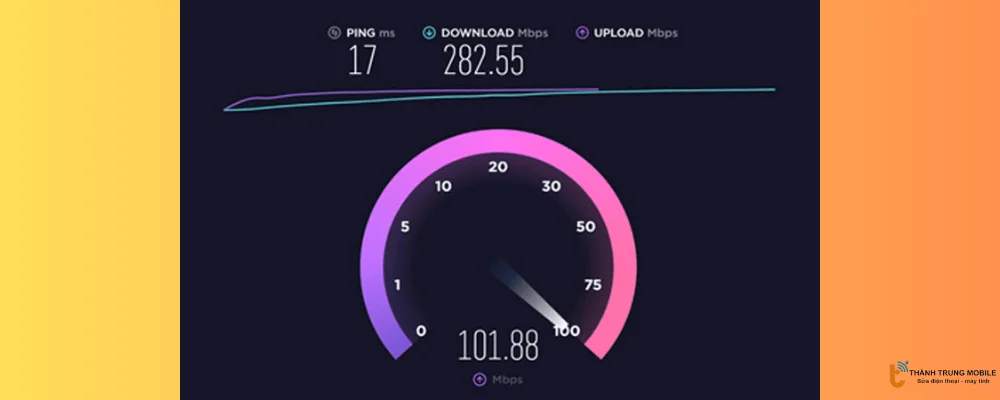
- Đặt lại cài đặt mạng: Nếu mạng ổn định nhưng video vẫn không phát, hãy thử đặt lại cài đặt mạng.
- Trên iPhone, vào Cài đặt > Cài đặt chung
- Chọn Chuyển hoặc đặt lại iPhone > Đặt lại cài đặt mạng.
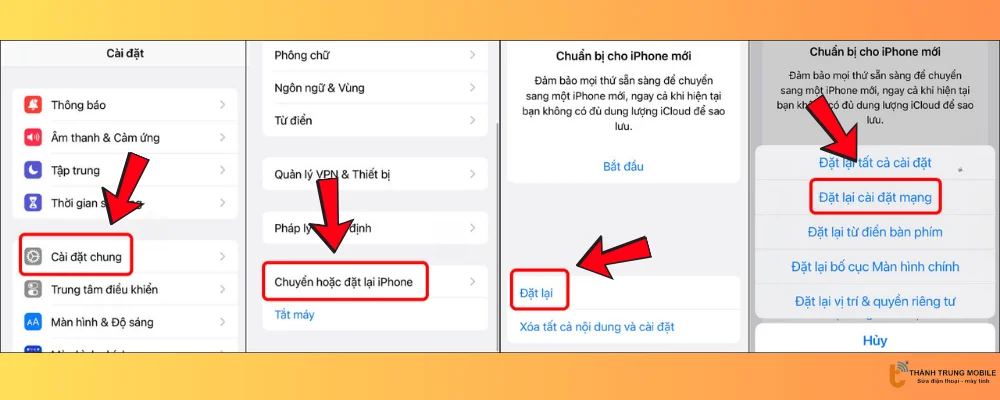
Cập nhật ứng dụng Facebook
Cập nhật ứng dụng Facebook là cách hiệu quả để sửa lỗi video không phát. Phiên bản cũ có thể gây ra lỗi hoặc không tương thích với các tính năng mới.
Các bước thực hiện:
- Mở App Store
- Tìm kiếm Facebook
- Nhấn Cập nhật.
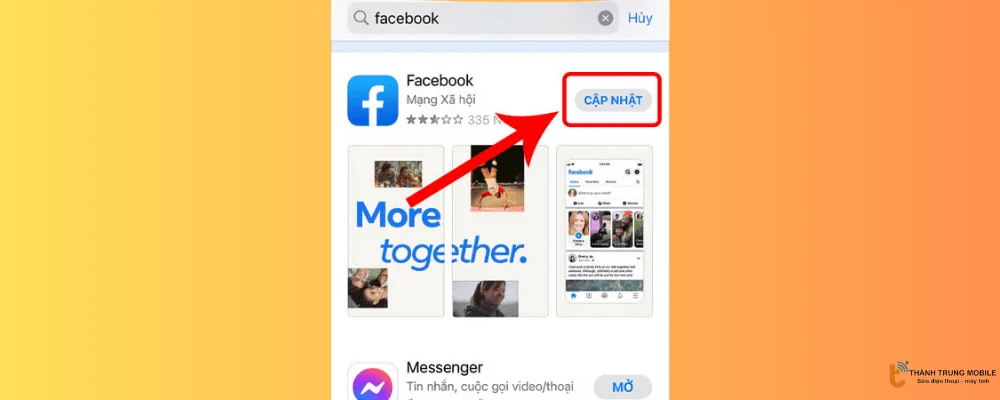
Cập nhật Facebook giúp bạn khắc phục lỗi và cải thiện trải nghiệm sử dụng.
Đăng xuất và đăng nhập lại tài khoản
Đăng xuất và đăng nhập lại tài khoản Facebook có thể giúp khắc phục các sự cố liên quan đến video không phát. Việc này giúp làm mới kết nối và đồng bộ lại ứng dụng.
Các bước thực hiện:
- Mở ứng dụng Facebook > vào tab Menu > chọn Đăng xuất.
- Mở lại ứng dụng và đăng nhập lại tài khoản.
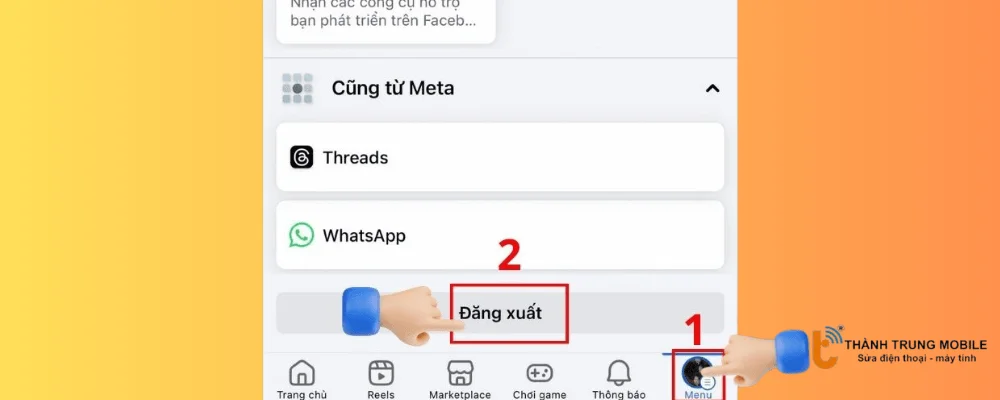
Xóa cache và dữ liệu Facebook
Xóa bộ nhớ cache và dữ liệu của Facebook giúp giải quyết các sự cố và lỗi khi sử dụng ứng dụng. Việc này giúp ứng dụng hoạt động mượt mà hơn, bao gồm việc phát video.
Các bước thực hiện:
- Nhấn và giữ biểu tượng Facebook trên màn hình iPhone > Chọn Xóa ứng dụng.
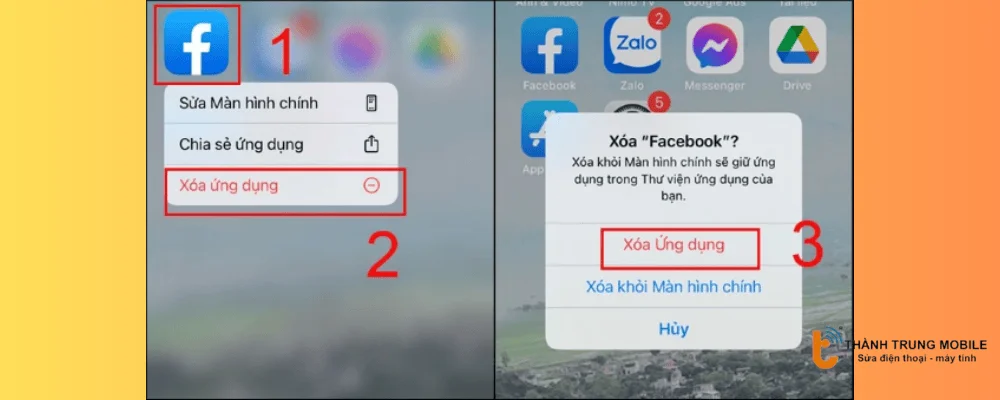
- Tải lại ứng dụng Facebook từ App Store > Đăng nhập lại tài khoản.
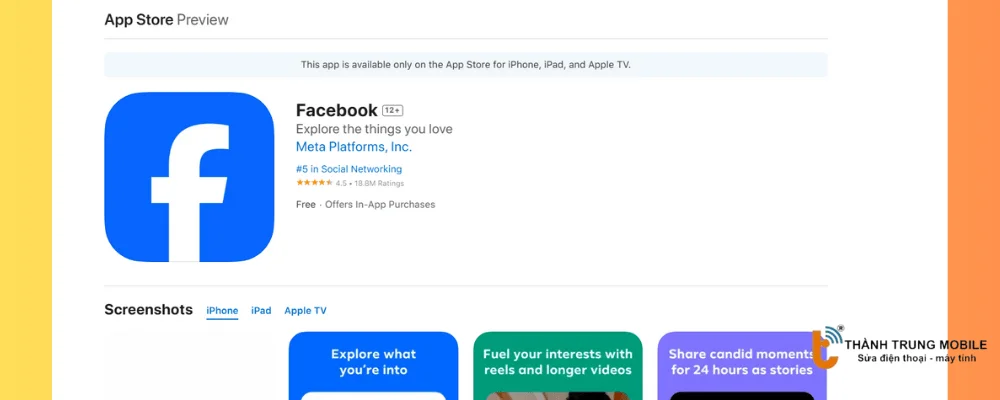
Việc này giúp làm mới ứng dụng và giải phóng dung lượng bộ nhớ, khắc phục các lỗi liên quan.
Xóa dữ liệu lướt xem trên Facebook
Xóa dữ liệu lướt xem trên Facebook giúp khắc phục lỗi không thể xem video. Dữ liệu lưu trữ lâu ngày có thể gây xung đột, ảnh hưởng đến việc phát video.
Các bước thực hiện:
- Mở ứng dụng Facebook > Nhấn 3 dấu gạch ngang
- Chọn Cài đặt & quyền riêng tư > Nhấn Cài đặt.
- Chọn Trình duyệt > Tại mục Dữ liệu lướt xem của bạn, chọn Xóa.
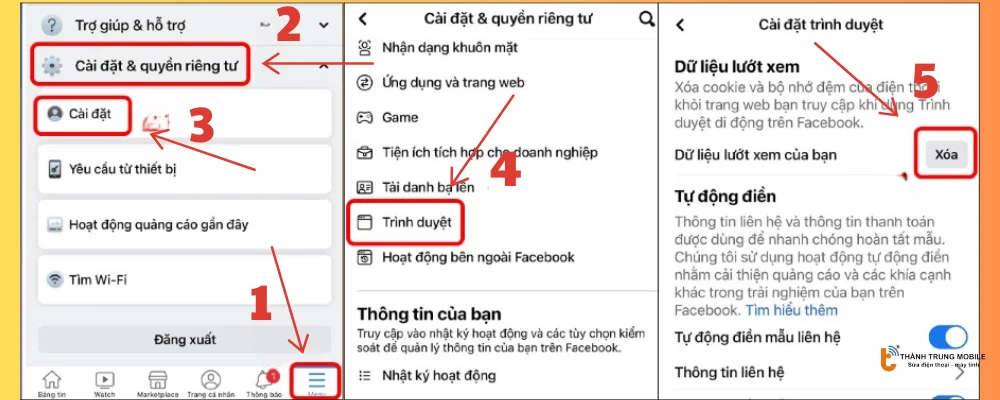
Mở nút Facebook Watch
Nếu nút Facebook Watch bị ẩn, bạn sẽ không thể xem video trên ứng dụng Facebook. Việc mở lại nút Watch giúp bạn truy cập nhanh và dễ dàng vào các video yêu thích.
Các bước thực hiện:
- Mở ứng dụng Facebook > Nhấn biểu tượng 3 gạch ngang
- Chọn Cài đặt & quyền riêng tư > Nhấn Cài đặt.
- Chọn Lối tắt > Nhấn vào Thanh lối tắt.
- Gạt thanh ngang sang phải để mở nút Watch.
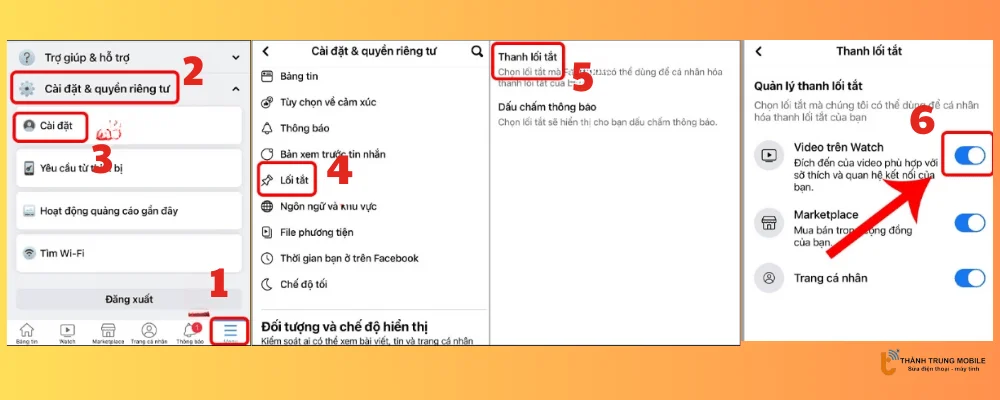
Khởi động lại điện thoại iPhone
Khởi động lại iPhone giúp giải quyết tình trạng giật, lag và treo máy khi xem video trên Facebook, cải thiện hiệu suất và giúp video phát mượt mà.
Các bước thực hiện:
- Mở nút Home ảo trên iPhone.
- Chọn Thiết bị > Nhấn vào Thêm > Chọn Khởi động lại để xác nhận.
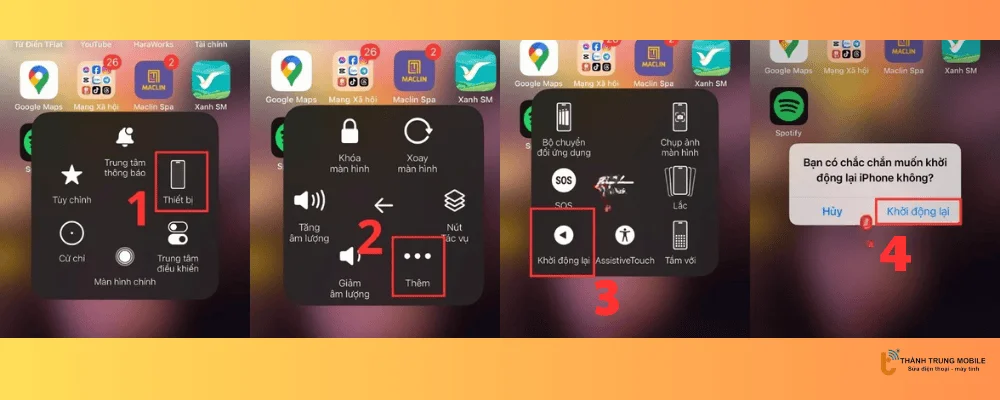
Khởi động lại thiết bị giúp tắt các ứng dụng chạy ngầm và khôi phục hiệu suất, giải quyết các lỗi phát video.
Tắt chế độ tiết kiệm pin
Chế độ tiết kiệm pin có thể làm giảm hiệu suất của ứng dụng Facebook, gây ra tình trạng video không phát. Tắt chế độ này giúp Facebook hoạt động mượt mà hơn.
Các bước thực hiện:
- Vào Cài đặt > Pin
- Tắt Chế độ nguồn điện thấp.
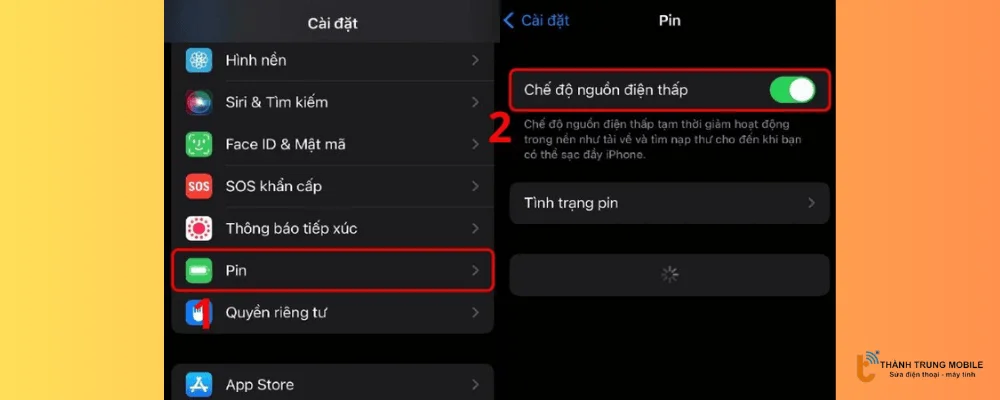
Mình có bài viết hướng dẫn mở chế độ tiết kiệm kiệm pin trên iPhone tại phần 2 của bài viết, bạn xem thêm nhé: Chế độ tiết kiệm pin là gì? Cách mở trên iPhone và Samsung
Giải phóng bộ nhớ trên thiết bị
Khi bộ nhớ iPhone đầy, video trên Facebook không thể tải và phát. Giải phóng bộ nhớ sẽ giúp video chạy mượt mà hơn.
- Mở Cài đặt > Chọn Cài đặt chung > Dung lượng iPhone.
- Chọn các ứng dụng ít dùng hoặc không cần thiết > Nhấn Gỡ bỏ ứng dụng.
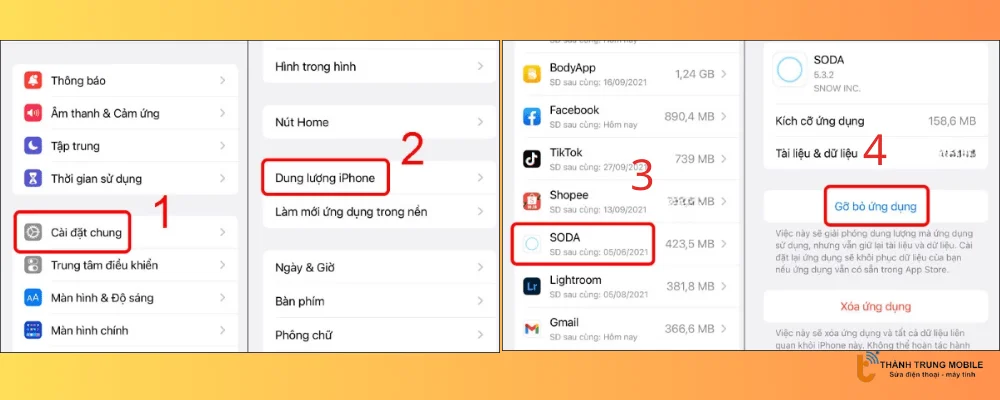
Giải phóng bộ nhớ giúp đảm bảo rằng thiết bị của bạn có đủ dung lượng để tải và phát video.
Nguyên nhân không xem được video trên Facebook iPhone
Không xem được video Facebook trên iPhone có thể do nhiều lý do như kết nối mạng yếu, lỗi ứng dụng, hoặc cài đặt không đúng. Việc hiểu rõ nguyên nhân sẽ giúp bạn khắc phục hiệu quả và tiếp tục thưởng thức video.
Dưới đây các nguyên nhân phổ biến:
- Kết nối mạng yếu: Wi-Fi hoặc 4G/5G chậm làm video không tải được.
- Lỗi ứng dụng Facebook: Phiên bản cũ hoặc xung đột với iOS.
- Lỗi trình duyệt Safari: Bộ nhớ cache hoặc cookie lỗi.
- Chế độ tiết kiệm: Khiến giảm chất lượng video hoặc hạn chế phát video.
- Video bị xóa hoặc giới hạn quyền xem: Video có thể bị xóa hoặc không khả dụng ở khu vực của bạn.
Xem thêm các thủ thuật khác về Facebook:
FAQ – Câu hỏi thường gặp về lỗi không xem được video trên Facebook iPhone
Để giúp bạn giải quyết vấn đề một cách nhanh chóng, chúng tôi đã tổng hợp những câu hỏi thường gặp và cách khắc phục hiệu quả. Nếu bạn đang gặp phải tình trạng video không phát, giật lag hoặc không tự phát, hãy tham khảo những câu hỏi dưới đây để tìm ra giải pháp phù hợp.
Tại sao video trên Facebook không phát được trên iPhone?
Lỗi có thể do kết nối mạng yếu, phiên bản Facebook cũ, cài đặt tiết kiệm dữ liệu hoặc lỗi trong ứng dụng.
Facebook bị lỗi không xem được video, có phải do máy không?
Không hẳn. Đôi khi lỗi do ứng dụng Facebook, server Facebook hoặc kết nối mạng, không phải do iPhone.
Làm thế nào để khắc phục lỗi video không phát trên Facebook iPhone?
Kiểm tra kết nối mạng, cập nhật ứng dụng Facebook, xóa cache và dữ liệu, hoặc khởi động lại iPhone.
Có cần phải cài đặt lại Facebook để khắc phục lỗi này không?
Đôi khi cài đặt lại Facebook là một giải pháp hiệu quả, đặc biệt khi xóa cache hoặc cập nhật không giúp khắc phục.
Tại sao video trên Facebook bị giật, lag khi xem trên iPhone?
Điều này có thể do kết nối mạng chậm hoặc thiết bị đang chạy nhiều ứng dụng ngầm.
Làm thế nào để kiểm tra kết nối mạng khi không xem được video trên Facebook?
Sử dụng công cụ Speedtest.net để kiểm tra tốc độ mạng và đảm bảo kết nối đủ mạnh.
Chế độ tiết kiệm pin có ảnh hưởng đến việc xem video trên Facebook không?
Chế độ tiết kiệm pin có thể làm giảm hiệu suất của Facebook và ngừng phát video.
Tại sao video Facebook không tự phát trên iPhone?
Có thể bạn đã tắt tính năng tự động phát video trong cài đặt Facebook hoặc đang sử dụng kết nối mạng yếu.
Tại sao video Facebook trên iPhone bị đứng?
Video Facebook trên iPhone bị đứng có thể do kết nối mạng yếu, ứng dụng Facebook lỗi thời, hoặc bộ nhớ iPhone đầy. Hãy kiểm tra lại mạng, cập nhật ứng dụng và giải phóng bộ nhớ để khắc phục.
Tại sao video Facebook trên iPhone bị đen màn hình?
Video Facebook trên iPhone bị đen màn hình có thể do lỗi phần mềm, kết nối mạng kém, hoặc video bị giới hạn quyền truy cập. Thử khởi động lại iPhone, kiểm tra kết nối mạng, và cập nhật ứng dụng để sửa lỗi.
Kết luận
Nếu không xem được video trên Facebook iPhone, vấn đề thường liên quan đến kết nối mạng, lỗi ứng dụng, hoặc cài đặt thiết bị. Để khắc phục, bạn cần kiểm tra kết nối mạng, cập nhật ứng dụng, xóa bộ nhớ cache, và khởi động lại iPhone. Đảm bảo rằng các chế độ tiết kiệm pin đã được tắt để tránh ảnh hưởng đến hiệu suất.
Bài viết đã chia sẻ cho bạn các cách sửa lỗi không xem được video trên Facebook iPhone. Hãy chia sẻ bài viết nếu bạn thấy hữu ích và để lại bình luận nếu có thêm thắc mắc.


















